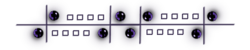-
Dreams
Pinchar en la imagen si desean ver el tutorial original
VARIANTE PERSONAL
Paisaje : Min@ Mujer : [Ming Yue]
Tutorial traducido con la autorización de
LE MONDE DE BÉA
Señas para mandar sus variantes a BÉA
Si presentan sus variantes en grupos y utilizaron mi traducción,
ruego lo indiquen con un enlace hacia mi Blog
No se olviden mandarme a mí también su diseño en directo
 jardinssecretsevalynda@gmail.com
jardinssecretsevalynda@gmail.com ¡ Gracias anticipadas !
AVISOS DE BEA
Este tutorial es de mi creación, se prohíbe robar mi autoría
Cualquier semejanza con un tutorial existente
es pura coincidencia
Los tubos utilizados los encontré por la Red
o pertenecen a las tuberas quienes me dieron su autorización
Está determinadamente prohibido cambiar el nombre
o borrar la firma de los tubos
como también se prohíbe compartirlos por la Red
Si un tubo le pertenece, ruego me contacte
para poder añadir un enlace hacia su Blog
o quitar el tubo del material
Tutorial creado con PSP 2019
MATERIAL
Pinchar en el bote de lápices para descargar el material
Abrir la máscara y minimizarla abajo de su pantalla PSP
FILTROS
Carolaine and Sensibility
AP [Lines] / Lines - SilverLining
Alien Skin Eye Candy 5 Impact
Unlimited 2.0
Xero
1 – Estos son los colores elegidos por Béa para su tutorial

Color de Primer Plano n°1 #202c35 (oscuro)
Color de Fondo n°2 #e8e9ee (claro)
2 - Abrir la capa alfa del material
Ventana / Duplicar
Guardar la capa original : trabajaremos en el duplicado
Selecciones / Seleccionar todo
3 – Selecciones / Seleccionar todo
Copiar y pegar en la selección el tube de Lana (u otro)
Selecciones / Anular selección
4 – Efectos de la imagen / Mosaico integrado
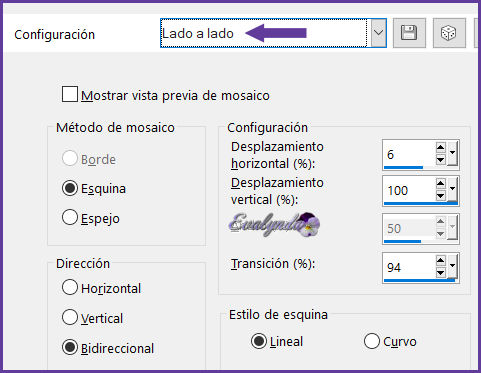
Efectos de la imagen / Mosaico integrado con nuevo ajuste
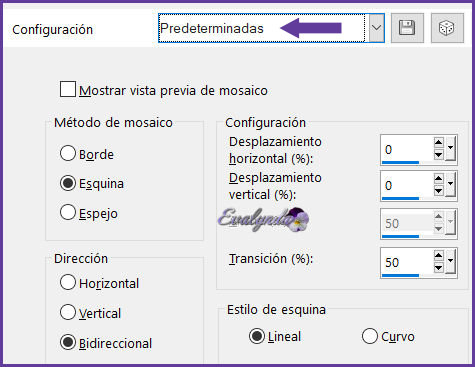
Ajustar / Desenfocar / Desenfoque radial

5 – Filtro Carolaine and Sensibility / CS-LDots

Capas / Fusionar todo (aplanar)
6 – Capas / Nueva capa de trama
Llenar la capa con su Color oscuro
Capas / Nueva capa de máscara a partir de una imagen

Capas / Fusionar grupo
7 – Filtro definido por el usuario / Emboss_3
Imagen / Cambiar el tamaño de la capa a 85%
Herramienta Seleccionar área (letra s del teclado) / Zona opaca
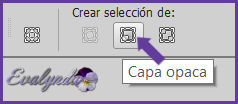
Selecciones / Modificar / Seleccionar bordes de selección

8 – Capas / Nueva capa de trama
Llenar la selección con su Color claro
Efectos de textura / Persianas
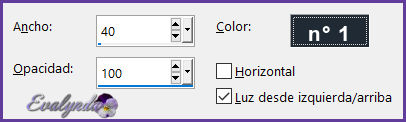
Efectos 3D / Sombra
0 / 0 / 75 / 25 en negro
Ajustar / Nitidez / Enfocar
Selecciones / Anular selección
9 – Activar la capa “Grupo – Trama 1”
Herramienta Seleccionar área (letra s del teclado) / Zona opaca
10 – Activar la capa de abajo del todo (Fondo)
Capas / Nueva capa de trama
Copiar y pegar en la selección su paisaje misted
Ajustar / Nitidez / Enfocar (o Enfocar más según su tube)
Selecciones / Anular selección
11 – Hasta aquí hemos llegado
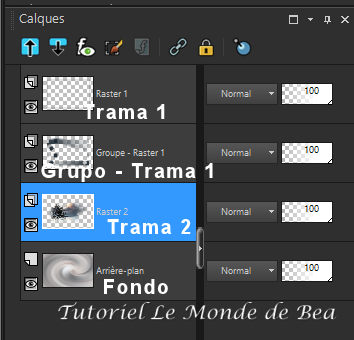
12 – Activar la capa “Grupo – Trama 1”
Selecciones / Cargar selección de canal alfa
“Sélection #1”
Filtro Carolaine and Sensibility / CS-LDots
con los ajustes anteriores (memorizados)
Efectos 3D / Sombra
con los ajustes anteriores (memorizados)
13 - Selecciones / Cargar selección de canal alfa
“Sélection #2”
Filtro Carolaine and Sensibility / CS-LDots
con los ajustes anteriores (memorizados)
Efectos 3D / Sombra
con los ajustes anteriores (memorizados)
14 - Selecciones / Cargar selección de canal alfa
“Sélection #3”
Filtro AP [Lines] / Lines – SilverLining

Efectos 3D / Sombra
con los ajustes anteriores (memorizados)
15 - Selecciones / Cargar selección de canal alfa
“Sélection #4”
Selecciones / Convertir selección en capa
Efectos de textura / Textil
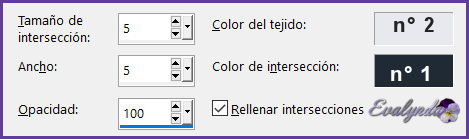
Ajustar / Nitidez / Enfocar
Efectos 3D / Sombra
con los ajustes anteriores (memorizados)
Selecciones / Anular selección
16 – Capas / Fusionar visibles
Capas / Duplicar
17 – Cambiar el tamaño de la capa a 20%
Herramienta Selección (letra k del teclado) con estos ajustes

18 – Selecciones / Seleccionar todo
Selecciones / Flotar
Selecciones / Fijar
Filtro Alien Skin Eye Candy 5 Impact / Glass
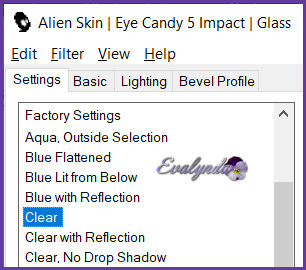
Efectos 3D / Sombra
con los ajustes anteriores (memorizados)
Ajustar / Nitidez / Enfocar
Selecciones / Anular selección
19 – Activar la capa “Fusionada”
Capas / Duplicar
Imagen / Espejo / Espejo horizontal
Imagen / Cambiar el tamaño de la capa a 20%
Herramienta Selección con estos ajustes

Capas / Organizar / Traer al frente
20 - Selecciones / Seleccionar todo
Selecciones / Flotar
Selecciones / Fijar
Filtro Alien Skin Eye Candy 5 Impact / Glass
Con los ajustes anteriores (memorizados)
Efectos 3D / Sombra
con los ajustes anteriores (memorizados)
Ajustar / Nitidez / Enfocar
Selecciones / Anular selección
21 – Copiar y pegar como nueva capa el tube del título
Herramienta Selección con estos ajustes

22 – Copiar y pegar como nueva capa su tube de mujer
Cambiar el tamaño de la capa en caso de necesidad
El tube del material fue reducido a 85% DOS VECES
Colocar a la derecha según resultado final
23 – Capas / Duplicar
Activar la primera capa de la mujer
Ajustar / Desenfocar / Desenfoque Gaussiano a 30
Modo de mezcla = Multiplicar
24 – Activar la capa “Fusionada”
Copiar y pegar como nueva capa el tube “Deco”
Modo de mezcla = Luz débil
25 – Activar la capa “Fusionada”
Filtro Unlimited 2.0 / Buttons & Frames / Rectangular Button
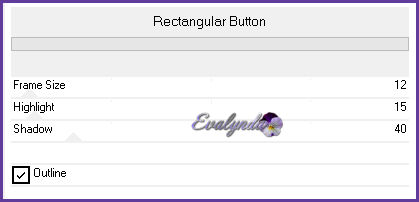
26 – Imagen / Añadir bordes simétricos
2 pixeles Color claro o Blanco
5 pixeles Color oscuro
5 pixeles Color claro o Blanco
2 pixeles Color oscuro
20 pixeles Color claro o Blanco
27 – Herramienta Varita mágica
Pinchar en el último borde de 20 pixeles
Filtro Unlimited 2.0 / &<Bkg Kaleidoscope> /@Mirrored & Scaled
Ajustar / Nitidez / Enfocar
Selecciones / Anular selección
28 – Firmar su diseño
Copiar y pegar la WaterMark de Béa
29 – Imagen : Añadir bordes simétricos de 1 pixel Color oscuro
Imagen / Cambiar el tamaño del diseño completo
a 950 pixeles de ancho
Facultativo : Filtro Xero / Porcelain
con los ajustes predeterminados
Ajustar / Nitidez / Máscara de desenfoque

Guardar en .JPEG
Tutorial escrito el 24/10/2023
Tutorial traducido el 27/10/2023
Espero se hayan divertido
como BÉA se divirtió creando el tutorial,
como me divertí yo traduciéndolo para Ustedes
BÉA y YO quedamos a la espera de sus versiones
Con mucho placer colocaré sus trabajos
en la Galería especial de esta traducción